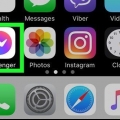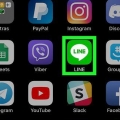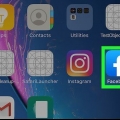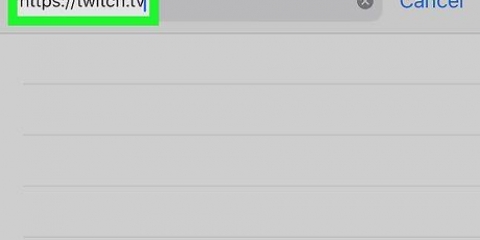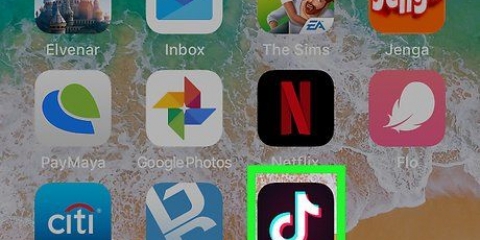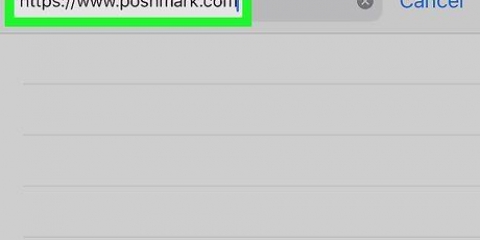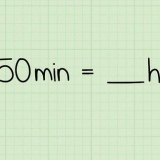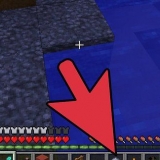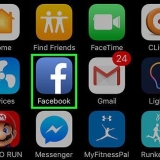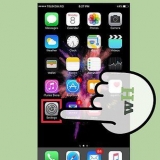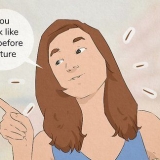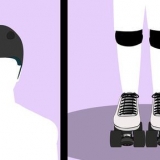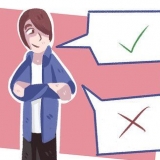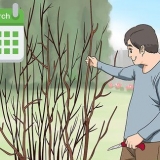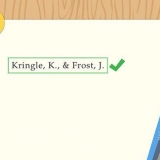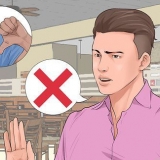Om din iPhone har en liten skärm måste du förmodligen zooma in för att se texten och fälten. För att zooma in, placera två fingrar på den del av skärmen du vill förstora. Sprid sedan isär fingrarna. För att zooma ut igen, nyp ihop två fingrar på skärmen.
Lägg inte till symbolen `@`. Om du till exempel letar efter gamla tweets från @wikiHow, skriv bara wikihow på fältet. Skriv ditt eget användarnamn för att söka efter dina egna tweets.
Tryck på det första tomma fältet bredvid `Från detta datum` för att öppna kalendern. Tryck på pilen i det övre vänstra hörnet av kalendern tills du kommer till månaden och året då användaren började använda Twitter, tryck på den första dagen i den månaden och tryck sedan på Färdiga. Tryck på det andra tomma fältet (till höger om "till"), tryck på slutdatumet du vill se tweets för och tryck sedan på Färdiga.
Ord: i avsnittet högst upp på sidan kan du välja att bara visa tweets som innehåller (eller inte innehåller) vissa ord, fraser eller hashtags. människor: för att bara se tweets som den valda användaren har skickat till ett annat användarnamn, skriv in det andra användarnamnet i fältet `Till dessa konton` (under rubriken `Personer`). Platser: Välj en plats under den här rubriken om du vill visa användarens tweets från den valda tidsperioden och skickade från en specifik plats.
Se gamla tweets på en iphone eller ipad
Den här artikeln kommer att lära dig hur du hittar någons gamla tweets med Twitters avancerade sökformulär på en iPhone eller iPad. Så länge användaren inte har raderat sina tweets, gjort dem privata eller blockerat ditt konto, kommer du enkelt att kunna hitta vilken tweet som helst som användaren har skickat mellan två specifika datum.
Steg

1. Ta reda på när användaren började använda Twitter. För att hitta någons äldre tweets måste du ta reda på månaden och året då personen skapade sitt konto. Så här gör du:
- Öppen Twitter (den blå ikonen med en vit fågel, vanligtvis på startskärmen).
- Gå till användarens profil genom att trycka på hans eller hennes användarnamn eller ett foto i en tweet.
- Datumet står bredvid "Började med" högst upp i profilen (under namn och plats).
- Återgå till startskärmen när du har skrivit ner eller kommit ihåg detta datum.

2. Gå tillhttps://www.Twitter.com i Safari. Eftersom Advanced Twitter Search inte är en del av Twitters officiella app måste du använda en webbläsare för att söka efter gamla tweets.
Safari är den blå, röda och vita ikonen för en kompass som vanligtvis finns på startskärmen.

3. Logga in på ditt Twitter-konto. Om du inte är inloggad än måste du trycka logga in i det övre högra hörnet anger du ditt användarnamn och lösenord och trycker sedan på logga in.
En söksida på Twitter kommer att visas, men det kommer inte att vara det avancerade sökformuläret ännu.

4. Svep nedåt på sidan för att visa verktygsfältet. Detta är det grå fältet med de blå ikonerna längst ner på sidan.

5. Tryck på Dela-ikonen
. Det är nästan i mitten av verktygsfältet.
6. Svep åt vänster på den nedre raden med ikoner och tryckBegär skrivbordswebbplats. Detta är nästan mitt i raden. Webbplatsen kommer att uppdateras och visa ett vitt formulär med "Avancerad sökning" överst.

7. Skriv in personens användarnamn i rutan "Från dessa konton". Detta är det första alternativet under rubriken "Människor".

8. Ange den period för vilken du vill se tweets. Rulla ner till rubriken "Datum" och ställ sedan in ett start- och slutdatum för din sökning. Så här gör du:

9. Förfina din sökning (valfritt). Om du vill se alla tweets från en användare från den valda tidsperioden, hoppa över det här steget. Annars kan du söka i följande avsnitt för att se om ytterligare filter skulle begränsa resultaten:

10. TryckAtt söka. Det är den rosa knappen i det nedre vänstra hörnet av formuläret. Twitter kommer nu att visa alla tweets som skickats av den valda användaren mellan de datum du angav.
Om du behöver filtrera sökresultaten ytterligare, tryck på ett av alternativen i rutan "Sökfilter" nära det övre vänstra hörnet på sidan.
Оцените, пожалуйста статью